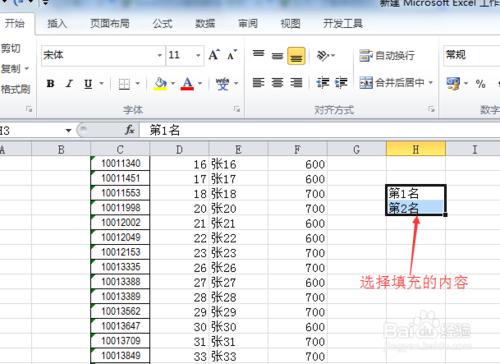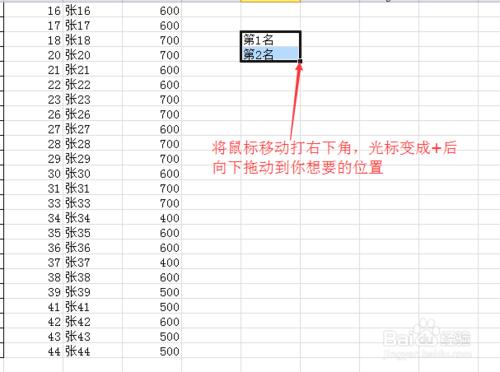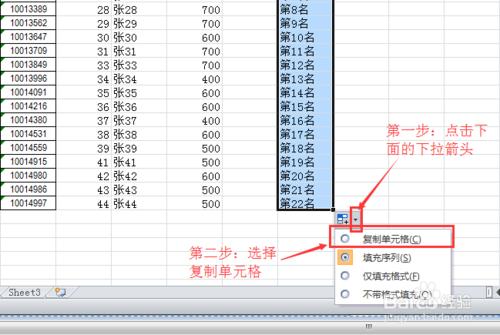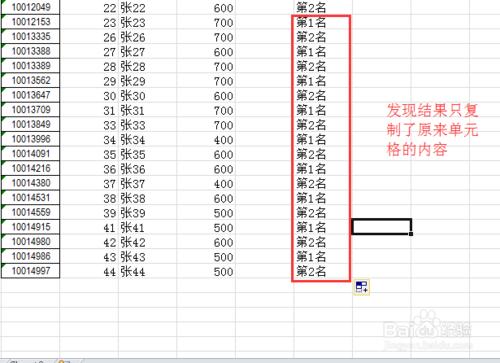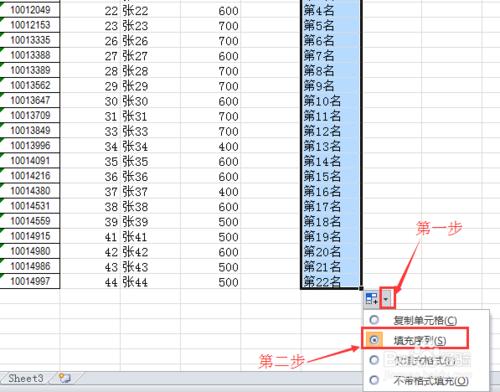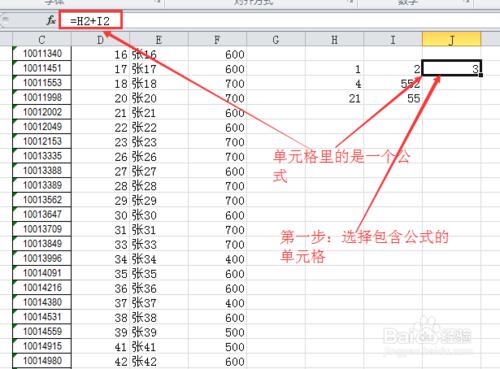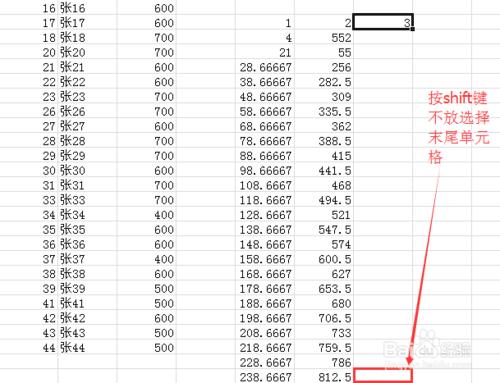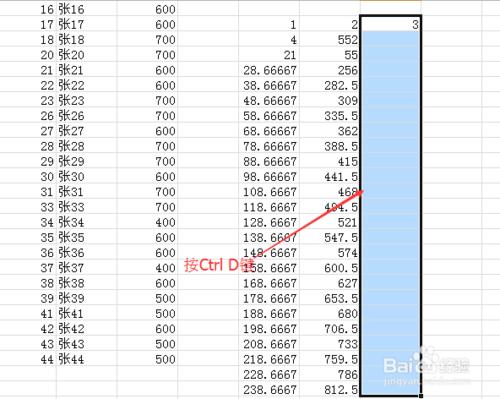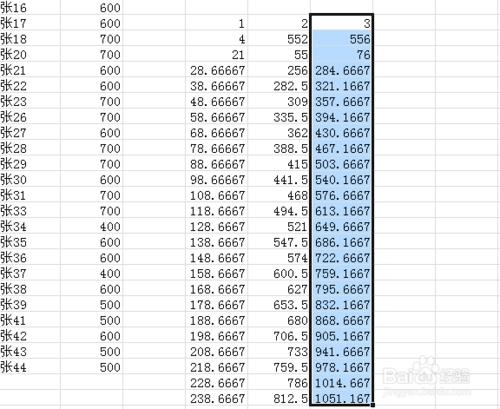在日常工作中,我們往往需要使用Excel的填充命令,但我們在使用過程中往往遇到一些問題,如我下拉填充的時候怎麼只填充文本信息而不是填充序列,還有數據多的時候怎麼快速填充公式等等,今天小編教大家如何解決此類問題。
工具/原料
Excel 2010
方法/步驟
雙擊或者右鍵打開你需要進行填充操作的表格。
如何只填充單元格內容不做其他變化:
選擇填充的內容或對象
將鼠標移動到右下角,變+字後按下左鍵向下拖動你想要的位置
然後我們選擇如圖中的下拉箭頭,選擇,複製單元格。
解釋:複製單元格表示複製所選單元格的內容
查看結果,只複製了單元格的內容。
如何對下拉填充進行序列變化
參考第2-4步,將第4步改為選擇填充序列
如何進行快速填充
比如要進行公式填充的時候,有很多數據,我要一個個往下拉,那樣子很麻煩。
方法:選擇包含公式的單元格
按shift鍵不放,選擇所需要填充區域的末尾的單元格。
按下Ctrl D組合鍵,即可快速填充公式。
注意事項
純手打輸入,想了解Excel小知識的朋友可關注洞天石的經驗,將持續更新。
你的點贊是對我勤勞工作的肯定